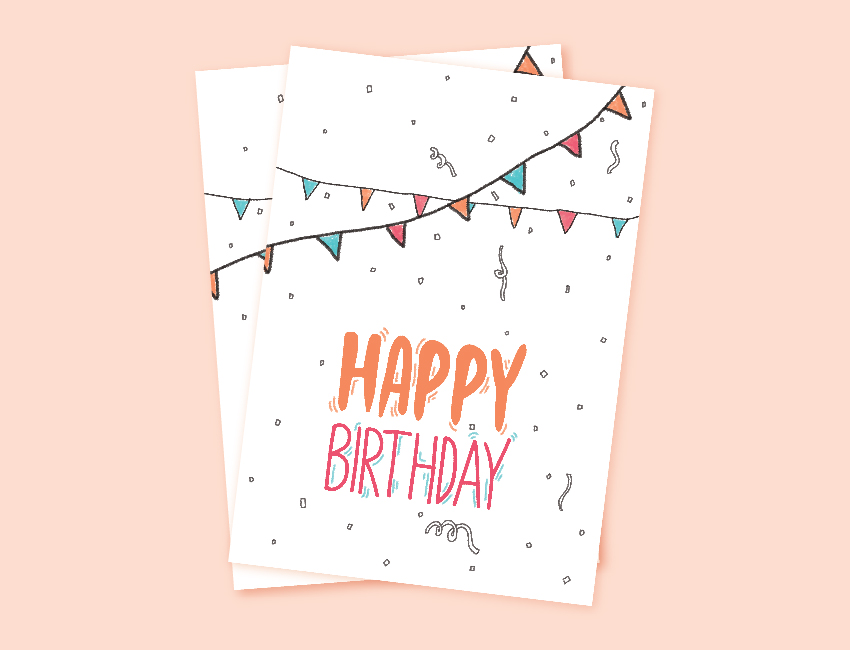
V tomto tutoriálu se naučíte, jak vytvořit návrh přání. Tuto kartu lze velmi snadno přizpůsobit, můžete si přizpůsobit styly, barvy a písma pro různé příležitosti a darovat ji svým blízkým.
Obtížnost lekce: Snadná
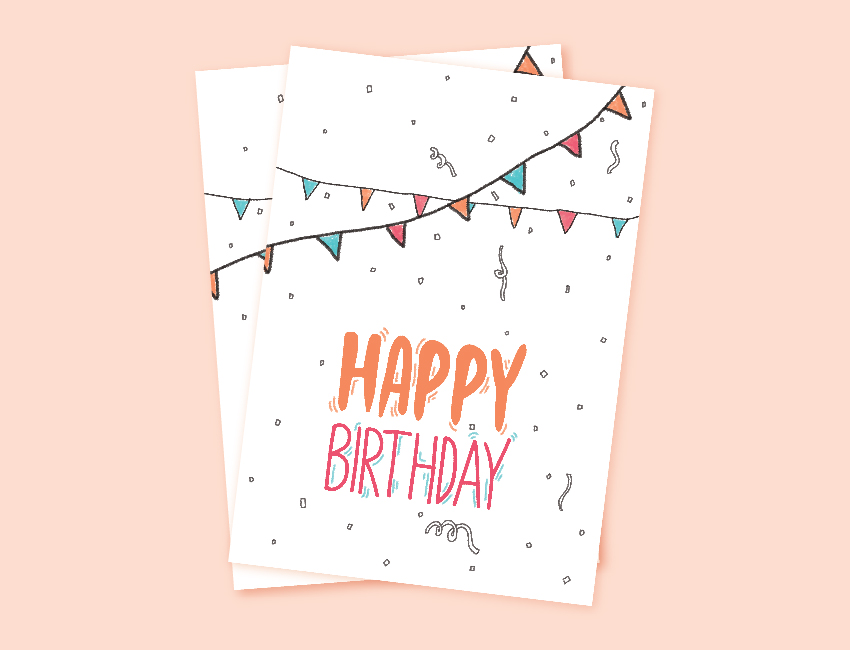
V tomto tutoriálu se naučíte, jak vytvořit návrh přání. Tuto kartu lze velmi snadno přizpůsobit, můžete si přizpůsobit styly, barvy a písma pro různé příležitosti a darovat ji svým blízkým.
Bez dalších řečí můžeme začít!
Co se v této lekci naučíte
- Jak připravit dokument k tisku
- Jak si vybrat dobrou barevnou paletu
- Jak kreslit čmáranice pomocí štětce
- Jak vytvořit šablonu přání
1. Vytvořte dokument pro tisk
Vytvořte nový dokument Soubor – Nový (Soubor – Vytvořit). V okně, které se otevře, vyberte kartu Tisk (Tisk) a najděte dokument A4. Dále zadejte název souboru – Narozeniny Karta Šablona Uvnitř (Externí šíření šablony pohlednice).
- kreslicího plátna (Artboards): Vypnuto
- StranaOrientace (Orientace): Krajina (horizontální)
- OptimálníTiskRozlišení (Optimální rozlišení tisku): 300 PPI (pixelů na palec)
- Barvarežim (Barevný režim): CMYK, 16 Bit (bit)
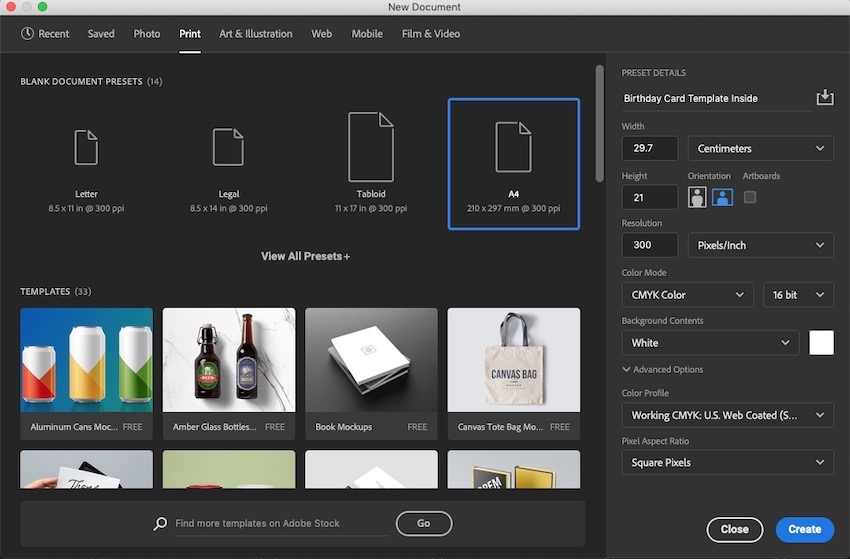
2. Nastavení pracovního prostoru
Krok 1
V pravém horním rohu je tlačítko s pracovními plochami. Klikněte na něj a vyberte Essentials (Hlavní pracovní prostředí). Toto prostředí obsahuje všechny nástroje, které budeme k vytvoření karty potřebovat.

Krok 2
Stisknutím kombinace kláves Ctrl+R povolíte pravítka. Klikněte pravým tlačítkem na pravítko a vyberte měrné jednotky: centimetry (nebo ty, se kterými je pro vás pohodlnější pracovat).

Krok 3
Klikněte levým tlačítkem na pravítko a bez uvolnění tlačítka vodítko vytáhněte. Rozšiřujeme tedy několik vodítek, abychom na kartě vytvořili zářezy, za které by neměly přesahovat důležité prvky návrhu.
- Vnější levý okraj: 1,5 cm
- Vnější pravý okraj: 1,5 cm
- Horní okraj: 2 cm
- Spodní okraj: 2 cm
- Vnitřní středový prostor: 3 cm
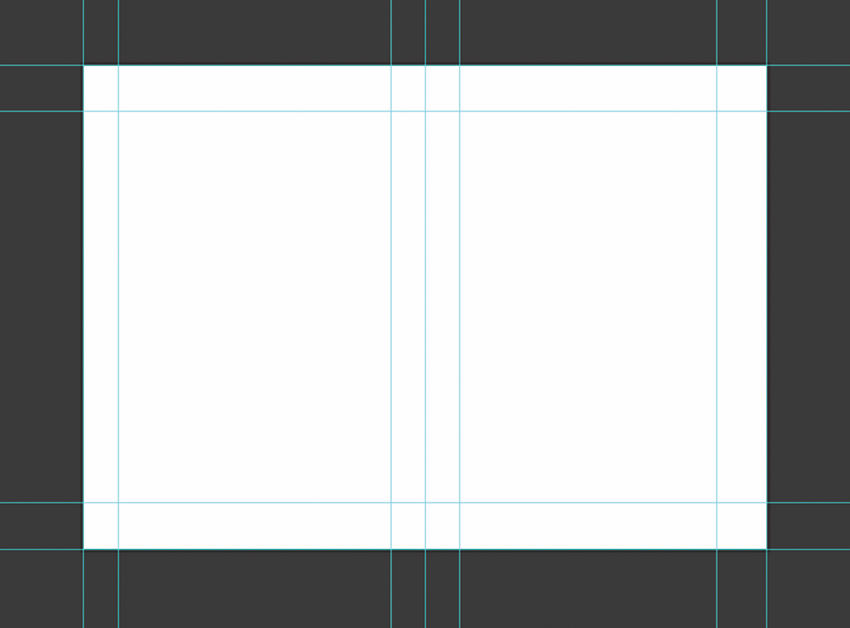
Krok 4
Nyní musíme přidat spadávky. Takové odrážky jsou potřebné pro zohlednění nepřesností během tisku a řezání. Díky tomu si můžete být jisti, že po vytištění nezůstanou žádné nepotištěné okraje.
Chcete-li přidat takové odrážky, přejděte na Obraz -Plátno Velikost (Obrázek – Velikost plátna). NA Šířka (Šířka) a Výška (Výška) přidejte 0,3 cm To znamená, že na každé straně budeme mít navíc 0,15 cm pro spadávku.
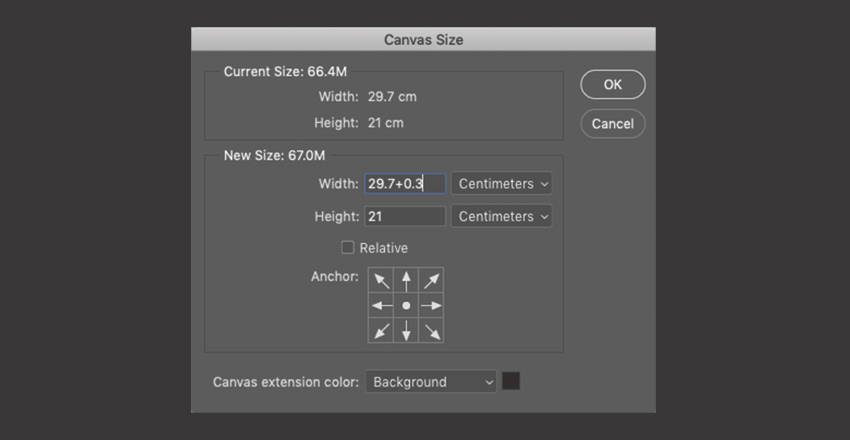
3. Uložte dokument pro tisk
Krok 1
Uložte soubor beze změny standardních nastavení (Formát: Photoshop). Pokračujme Soubor – Uložit As (Soubor – Uložit jako) (Ctrl+Shift+S). Dokument nazýváme „Inner Spread Postcard Template“.
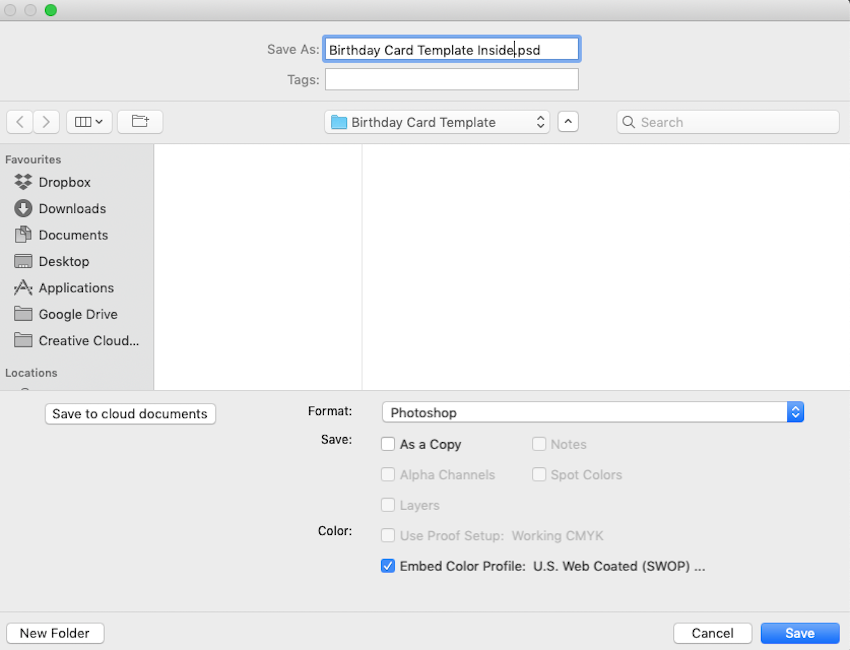
Krok 2
Uložíme další kopii dokumentu, aniž bychom změnili standardní nastavení. Tentokrát dokument nazýváme „Šablona externí rozšířené pohlednice“.
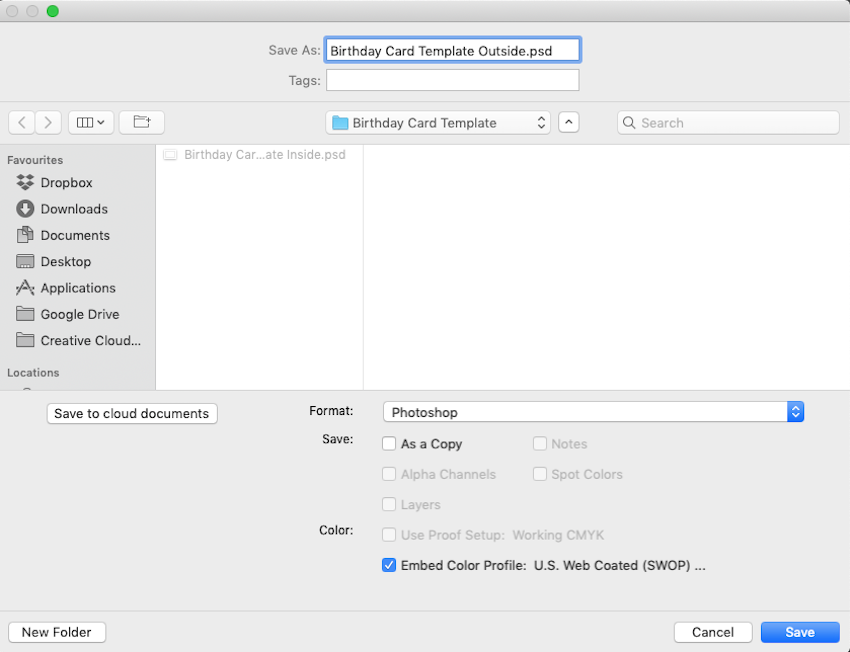
Stále bychom měli mít otevřený dokument „Šablona vnější pohlednice“.
4. Vyberte paletu barev a písma
K návrhu pohlednice použijeme čmáranice. Jedná se o ručně kreslené kresby připomínající dětské klikyháky.
Na webu Coolors (https://coolors.co/) si můžete vybrat jednu z oblíbených barevných palet. V tomto tutoriálu použijeme následující barvy:
- Tyrkysová: #45C2C9
- Bílá: #FFFFFF
- Krém: #FDEADE
- Oranžová: #F6895F
- Růžová: #EA5370
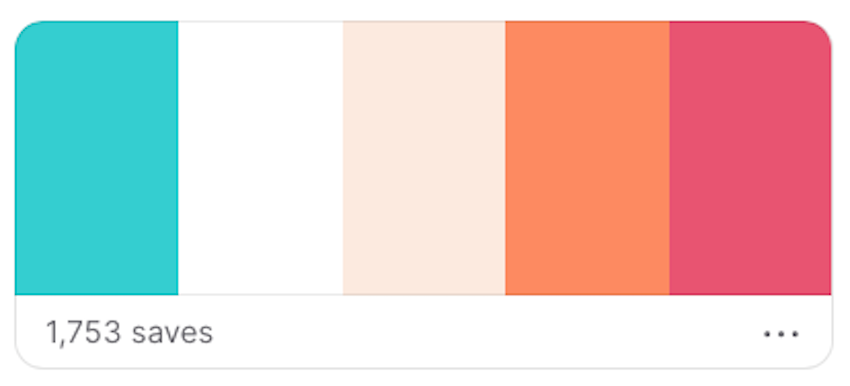
Po dokončení výběru stylu pohlednice a palety barev přejdeme k výběru písma.
V tomto tutoriálu použijeme písmo Chamberline a Doodle, protože se dobře hodí ke svátečním logům. Ještě více skvělých písem si můžete stáhnout ze sekce Písma Envato Elements.
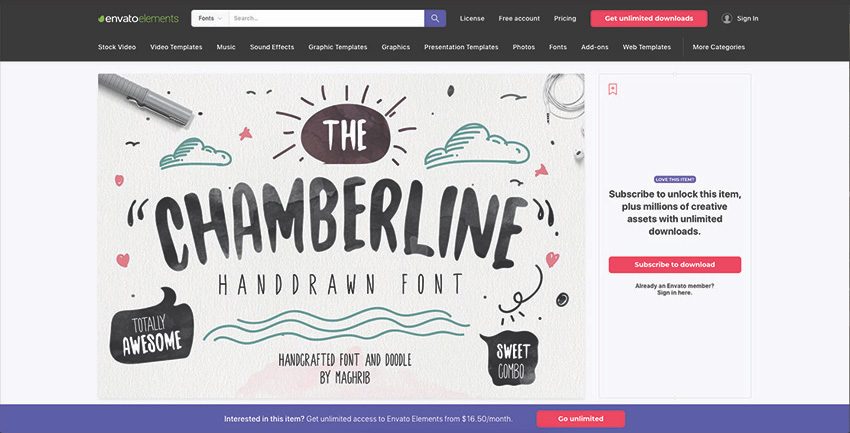
Nyní máme vše připraveno k vytvoření pohlednice a můžeme se pustit do té zábavné části – designu!
5. Vytvořte návrh pohlednice
V tomto tutoriálu navrhneme přání k narozeninám a pomocí štětce namalujeme odpovídající prvky – vlajky a konfety pomocí zvolené palety.
Krok 1
Vytvořte novou vrstvu (Ctrl+Shift+N), vezměte Horizontální Styl Nástroj (T) (Horizontální text) a pojmenujte vrstvu „Happy“. Na pravou polovinu karty napíšeme slovo „Happy“ pomocí písma Chamberline a Doodle. Používáním Kapátko Nástroj (I) (Pipeta) vezmi barvu z naší palety.
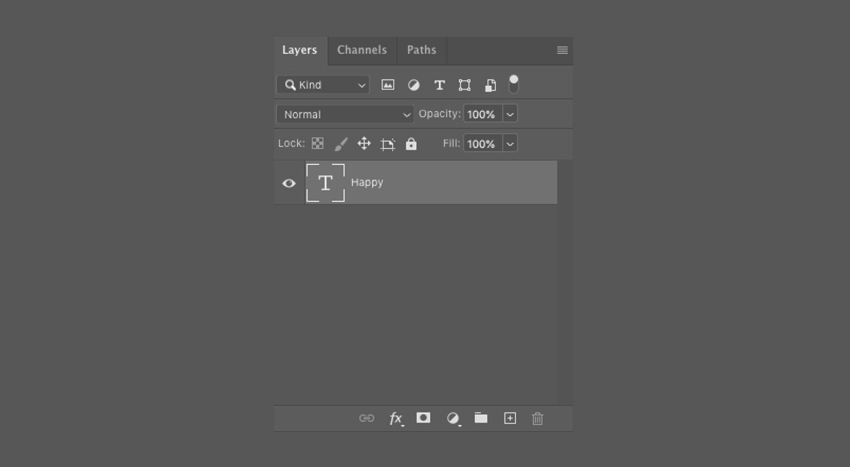
Krok 2
Aktivujte volnou transformaci (Ctrl+T) a podržením klávesy Shift pro zachování proporcí zvětšete šířku textu na 7,5 cm.
Krok 3
Vytvořte další novou vrstvu, nazvěte ji „Narozeniny“ a aktivujte Horizontální Styl Nástroj (T) (Vodorovný text). Slovo „Narozeniny“ (na velikosti písma nezáleží) napíšeme pomocí písma Chamberline a Doodle. Nový nápis umístíme bezprostředně pod slovo „Happy“.

Krok 4
Zvětšete text (Ctrl+T) na 7,5 cm při zachování proporcí.
Krok 5
V panelu štětce vyberte štětec Kyle Ultimate Pencil Hard, kterým budeme kreslit čmáranice.
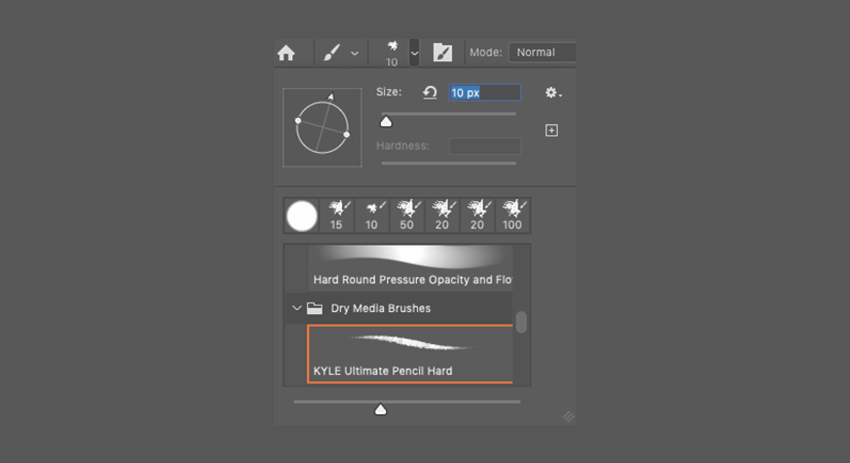
Krok 6
Vytvořte novou vrstvu a nazvěte ji „Čáry kolem textu“. Vezměme to Kartáč Nástroj (B) (Štětec) a nakreslete krátké tahy, které sledují obrysy čar. Nastavte velikost štětce na 20, ale to závisí na velikosti vašeho dokumentu. Pokud použijete jiné hodnoty, vyberte průměr podle oka. Po dokončení skryjte vrstvy s textem a čarami, aby vám nepřekážely v práci. Chcete-li to provést, klikněte na ikonu oka vedle názvu vrstvy na panelu vrstev.

Krok 7
Vytvořte novou vrstvu a nazvěte ji „Malé vlajky – obrys“. První řadu vlajek nakreslete štětcem o průměru 10 pixelů, použijte černou barvu.
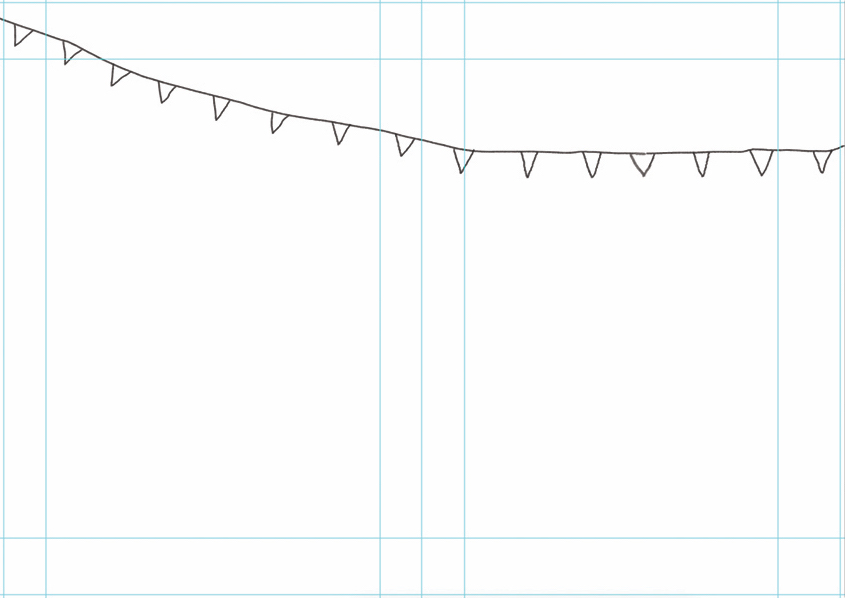
Krok 8
Vytvořte novou vrstvu a nazvěte ji „Velké vlajky – obrys“. Druhou řadu vlajek nakreslete štětcem o průměru 20 pixelů, použijte černou barvu.
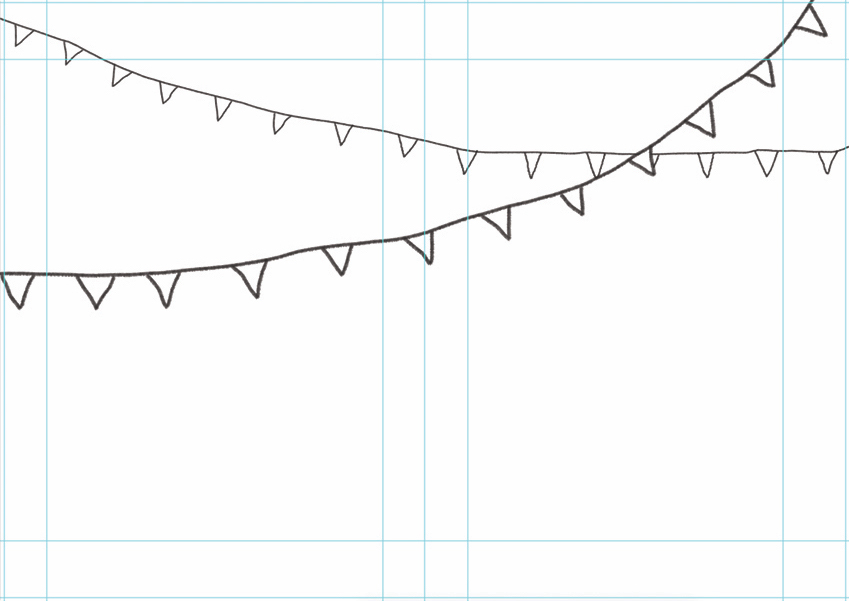
Krok 9
Vytvořte třetí vrstvu a nazvěte ji „Malé vlajky – barva“. Pomocí štětce o průměru 20 pixelů je vyplňte různými barvami z naší palety.
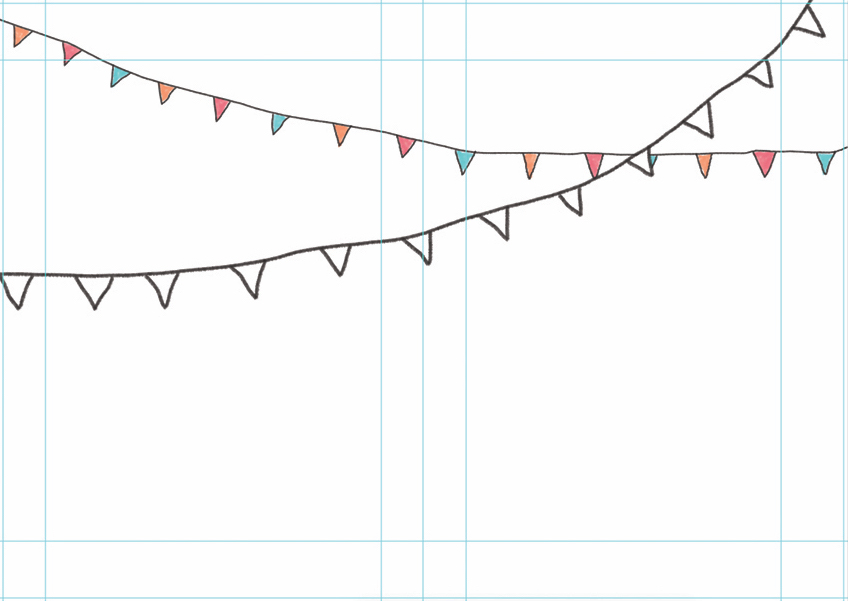
Krok 10
Vytvořte čtvrtou vrstvu a nazvěte ji „Velké vlajky – barva“. Pomocí štětce o průměru 20 pixelů je vyplňte různými barvami z naší palety.
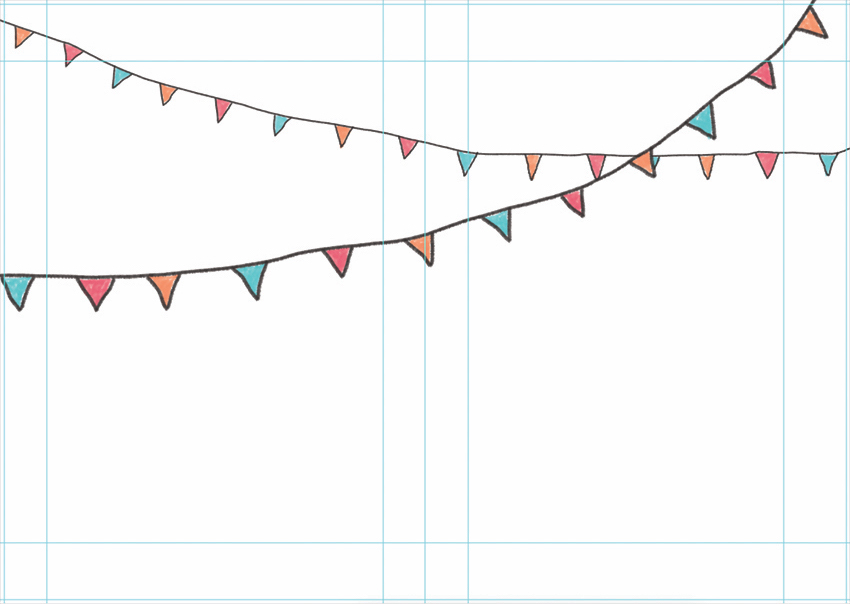
Krok 11
Vytvořte novou vrstvu a nazvěte ji „Konfety“. Pomocí štětce o průměru 10 pixelů vyplňte celý dokument konfetami a malými stuhami. Kreslíme pouze obrys, bez barvy. Nyní zapněte viditelnost všech vrstev kromě barevné palety, abyste výsledek uložili.
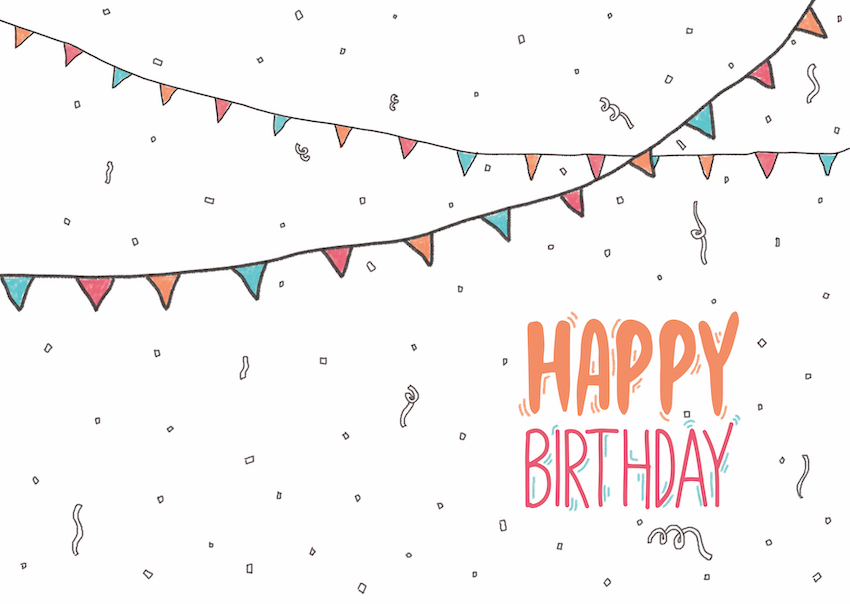
Krok 12
Otevřete dokument „Inner Spread Postcard Template“ a vytvořte novou vrstvu. Říkáme tomu „Konfety – obrys“. Vyplňte levou stranu přání konfetami pomocí štětce o průměru 10 pixelů.
Pravá strana je pro text blahopřání. Zde můžete napsat něco ručně po vytištění nebo přidat text během fáze návrhu pomocí nástroje Horizontální Styl Nástroj (T) (Vodorovný text). Tuto kartu podepíšeme ručně, takže pravou stranu necháme prázdnou.

Krok 13
Vytvořte novou vrstvu a pojmenujte ji „Konfety – barva“. Vezměte štětec o průměru 20 pixelů a naplňte jej konfetami různých barev.

6. Uložte pohlednici pro tisk
Krok 1
Výsledek uložíme ve formátu PDF. Stiskněte Ctrl+Shift+S a uložte soubor do stejné složky beze změny názvu. Nezapomeňte změnit formát na Photoshop PDF.
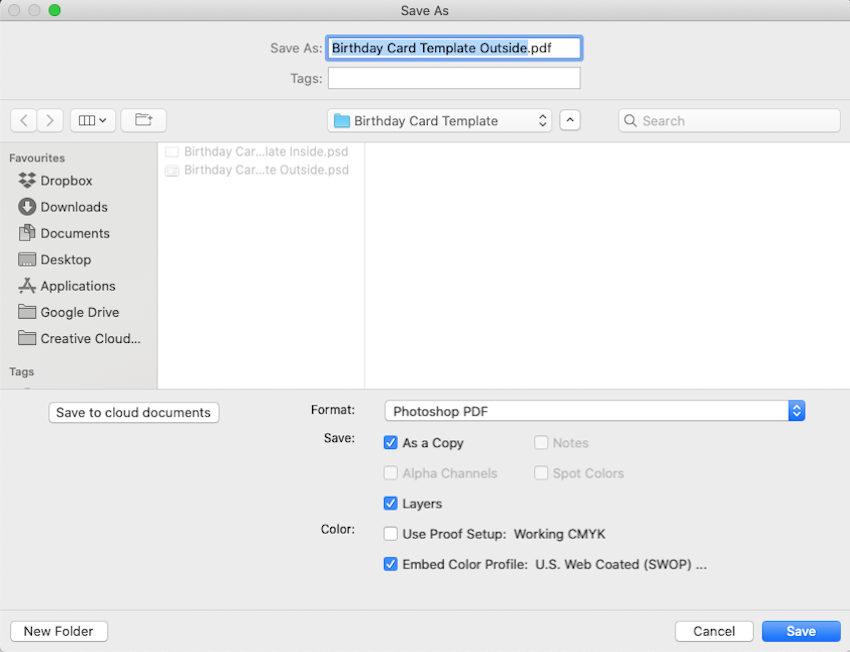
Krok 2
V okně nastavení, které se otevře, vyberte sadu Vysoký Kvalita Tisk (Vysoká kvalita tisku) a zrušte zaškrtnutí Zachovat Photoshop Editace Možnosti (Ponechat upravitelné ve Photoshopu).
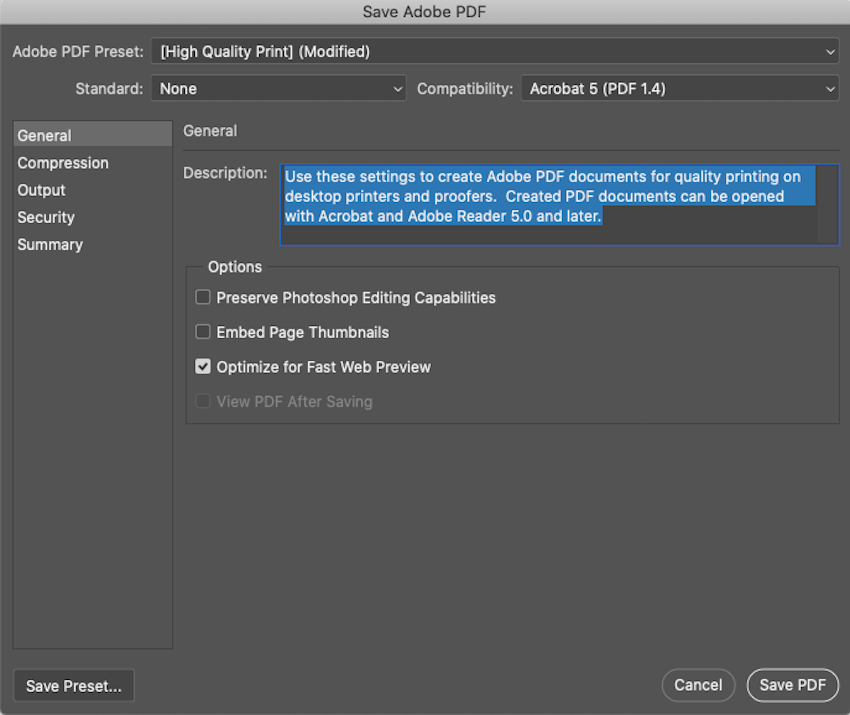
Krok 3
Přejděte do nabídky Komprese (Komprese). Zde změníme parametry komprese na Don Ne Převzorkování (Neprovádět downsampling) a stiskněte tlačítko Uložit (Uložit).
Uložte oba soubory s tímto nastavením.
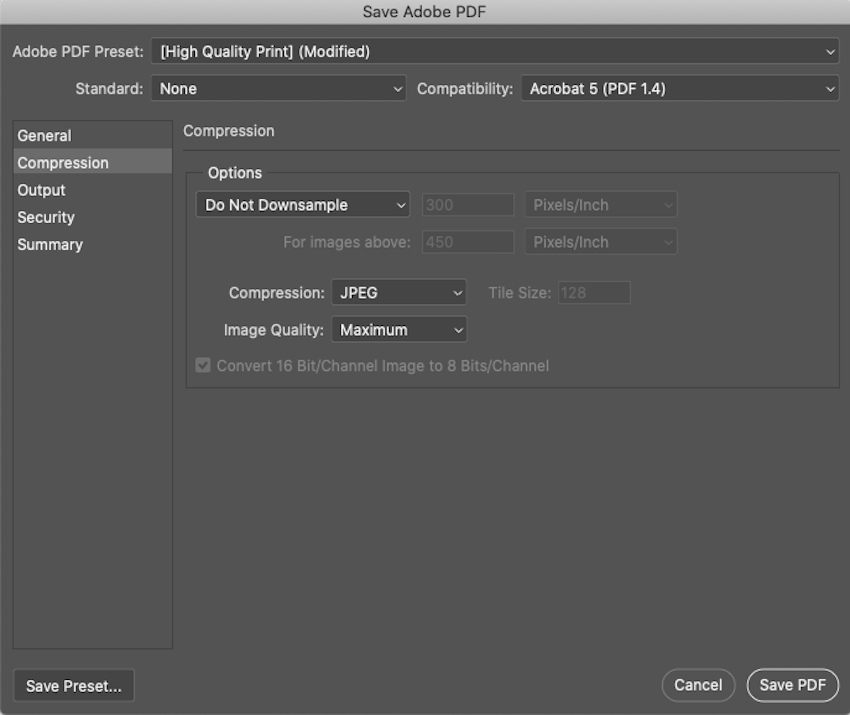
Takto vypadá hotový design pohlednice na maketě.
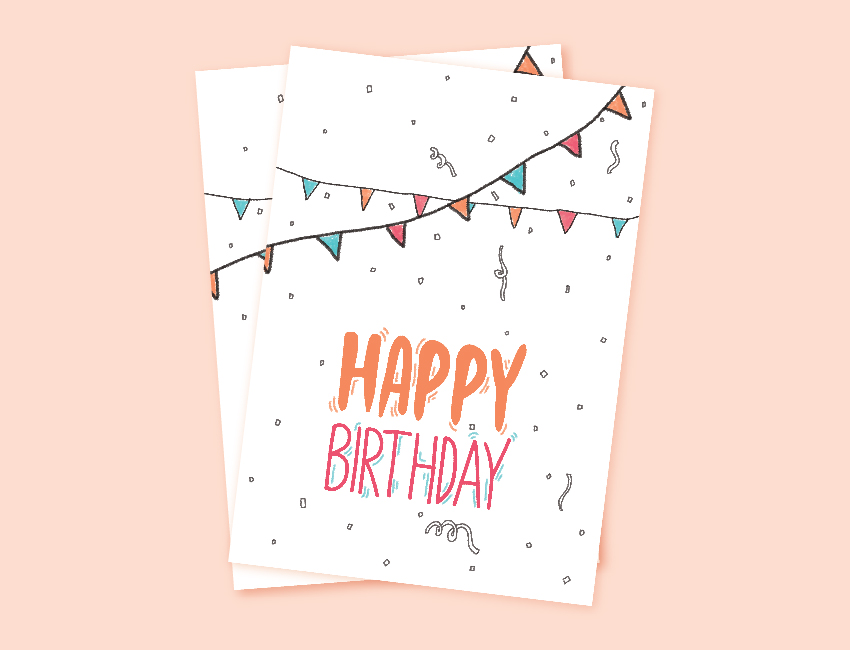
7. Tipy pro tisk pohlednic
Výběr papíru
Protože jsme v návrhu použili prvky doodle, musíme pro takové kresby vybrat vhodný papír. Nejlépe bude fungovat nějaký ručně vyrobený texturovaný papír s drsným povrchem. V tomto případě bude výsledek vypadat spíše ručně nakreslený než vytištěný.
Dalším důležitým parametrem je tloušťka papíru. Pohlednice se obvykle tisknou na silný papír o hustotě 230 až 300 gramů na metr čtvereční, ale můžete použít 180 g/m2. Když to vezmete ještě tenčí, bude pohlednice vypadat jako stránka ze sešitu. Pro naše pohlednice se nejlépe hodí ruční papír o hustotě 230 g/m2.
vytisknout
Oba soubory PDF zkombinujeme v aplikaci Adobe Acrobat nebo Preview (na Macu) a poté provedeme oboustranný tisk.
Vezměte prosím na vědomí, že výběr správného papíru je stejně důležitý jako samotný design. Pokud si nejste jisti, jaký papír použít, vytiskněte si několik různých a zjistěte, který z nich vypadá nejlépe. Například pro naši kartu je nejlepší volbou ruční papír. Pokud snížíte počet detailů, mělo by to vypadat dobře na matném papíře.
Při vytváření pohlednice není nejdůležitější výsledek, ale potěšení, které z toho máte. Vaše práce by měla přinášet úsměvy, a to nejlépe uděláte něčím vytvořeným od nuly vlastníma rukama. Pouhou změnou písem a barev můžete vytvořit stovky návrhů.
Pokud nemáte čas na tutoriál, můžete si vybrat předem připravenou šablonu ze stovek možností na Envato Elements.
Doufám, že se vám lekce líbila a mohli jste si vyrobit vlastní verzi pohlednice.














